고정 헤더 영역
상세 컨텐츠
본문
언택트 시대에 접어들면서 회사에서 화상회의 많이 하시죠. 화상회의 중 가장 유명한 프로그램 중 하나가 줌입니다. ZOOM은 모바일뿐만 아니라 PC환경에서도 사용할 수 있으며 무료로 사용할 수 있습니다. 단, 무료 이용 시 이용시간이 정해져 있습니다. 오늘은 줌 PC버전 다운로드 및 사용법, 무료와 유료 차이에 대해 알려드릴게요.

1. ZOOM PC버전 다운로드 및 설치
아래 줌 공식 홈페이지에서 다운로드 및 설치할 수 있습니다. 모바일 버전은 iOS 앱스토어나 구글 플레이스토어에서 "ZOOM" 또는 "줌"으로 검색하여 설치하면 됩니다.

2. ZOOM 사용법
호스트(회의를 만든 사람)가 생성한 초대링크나 회의ID를 통해 회의에 참여할 수 있습니다. 초대링크로 접속하면 바로 회의에 참여할 수 있으며, 회의ID를 통한 접속은 홈페이지에 상단 회의 참가로 들어갑니다. 회의에 비밀번호가 지정되어 있다면 비밀번호까지 입력해야 합니다.
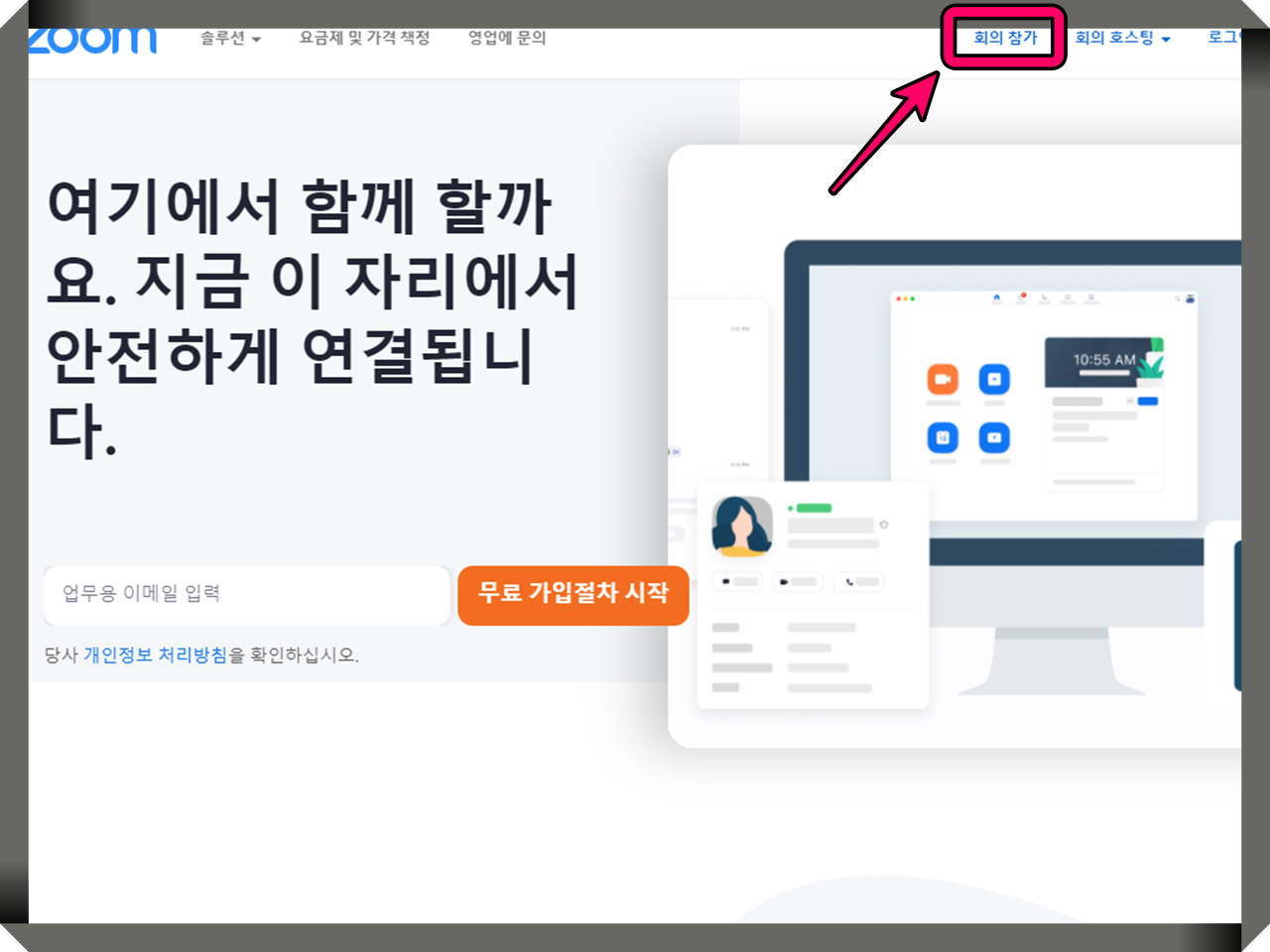
접속만 하면 사용법은 간단합니다. 자동으로 상대방의 영상과 음성이 재생됩니다. 마이크와 웹캠이 설치되어 있다면 상대방에게 내 화면이 전송됩니다.

또한 본인의 마이크를 음소거하거나 화면을 안 보이게 할 수 있습니다. 같은 회의 참여자가 가까운 곳에서 동시에 기기를 사용하면 소리가 울리는 하울링이 발생할 수 있으므로 가급적 같은 장소에서는 음소거를 하거나 한 대의 기기만 사용하는 것이 좋습니다.
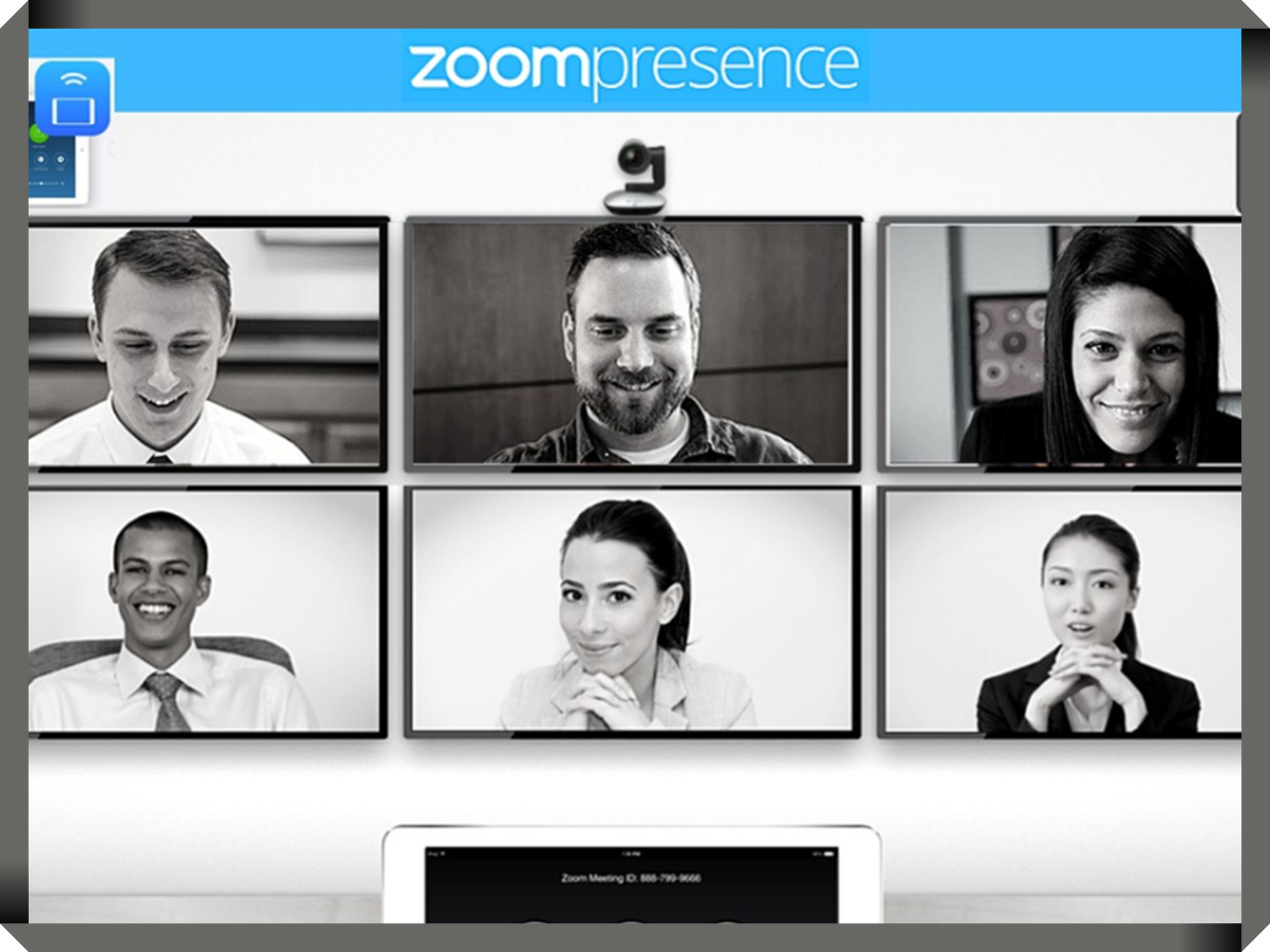
3. 무료와 유료 버전의 차이
줌은 누구나 사용할 수 있는 무료 화상회의 프로그램입니다. 단, 보다 업그레이드된 서비스를 이용하고자 한다면 유료 서비스를 구독해야 합니다. 유료 서비스는 프로, 비즈니스, 기업 3가지 상품이 있으며 요금은 연 149.9$~359$입니다.
무료와 유료의 가장 큰 차이는 회의 시간입니다. 무료 버전에서는 회의 시간이 40분으로 정해져 있습니다. 2명이 하는 회의는 상관없는데 3명 이상부터는 시간제한이 있습니다. 또한 회의에 최대 참가할 수 있는 인원이 100명으로 정해져 있습니다.

무료와 유료 서비스의 차이에 대한 자세한 내용은 아래 공식 홈페이지 상세페이지를 참고하시기 바랍니다.
오늘은 가장 유명한 화상회의 프로그램인 줌에 대해 간단히 알아보았는데요. 유명한 만큼 가장 접근성도 좋고 누구나 쉽게 사용할 수 있는 프로그램입니다. ZOOM 외에도 많은 화상회의 프로그램이 있는데요, 저는 구글 미트도 꽤 괜찮더라고요.
2020.09.17 - [IT 모바일] - 무료 화상회의 구글미트 사용법
Google Meet나 ZOOM과 같은 언택트 회의를 통해 코로나19 시대를 슬기롭고 현명하게 대처하시기 바랍니다.

댓글 영역